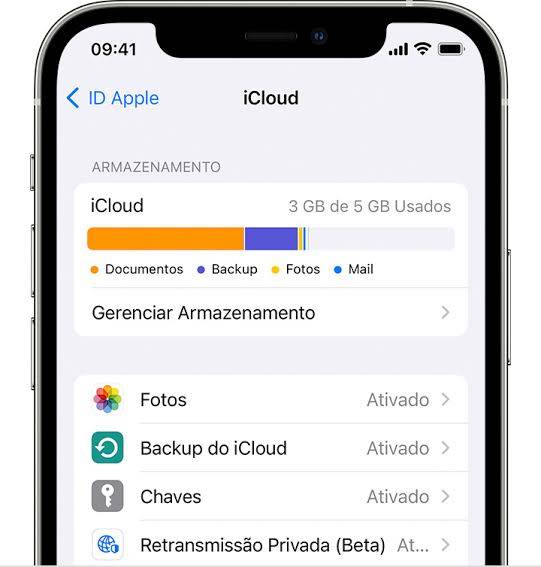Lantas bagaimana cara menggunakan iCloud pada iPhone? Anda para pemilik iPhone tentu harus simak informasi berikut ini :
- Pertama – tama Anda pergi ke menu settings (pengaturan).
- Kemudian Anda sentuh ID Apple Anda. ID ini akan tampil di bagian atas menu dan memuat nama serta foto Anda.
- Sentuh iCloud. iCloud dapat Anda temukan di segmen kedua menu.
- Pilih jenis data yang Anda ingin simpan ke iCloud. Anda dapat memilihnya dengan menggeser tombol yang terdapat di samping aplikasi pada daftar apps using icloud ke posisi on yang ditandai dengan warna hijau dan posisi off dengan warna putih. Anda kemudian dapat menggeser layar untuk melihat apa saja daftar aplikasi yang dapat Anda akses dengan menggunakan iCloud.
- Anda perlu aktifkan pilihan iCloud photo library. Kemudian aktifkan pilihan my photo stream dan iCloud photo sharing.
- Kemudian geser layar dan sentuh Keychain. Selanjutnya Anda geser tombol iCloud Keychain ke arah kanan dalam posisi on.
- Geser layar kemudian sentuh tombol find my iPhone. Arahkan ke posisi on. Aktifkan kemudian pilihan send last location dan kemudian lakukan backup iCloud.
Sangat dianjurkan untuk Anda selalu memastikan bahwa iCloud pada iPhone Anda tidak terkunci sebelum menggunakannya. Lantas apa yang terjadi jika iCloud terkunci?
Jika iCloud iPhone Anda terkunci, Anda tidak akan tahu rincian tentang akun iPhone Anda, tidak dapat menghapus perangkat dan juga tidak dapat mengaktifkan telepon untuk mengatur sesuai rincian tentang Anda sendiri. iPhone Anda yang tidak bisa digunakan untuk mengakses beberapa hal ini biasanya terjadi pada iPhone yang masih baru dibeli dimana fungsi iCloud belum diaktifkan.
Jika iCloud Anda terkunci, Anda bisa membukanya dengan beberapa langkah berikut ini :
- Pertama – tama Anda buka menu kemudian pilih aplikasi dan pilih crash.
- Setelah itu iPhone Anda akan restart.
- Selanjutnya pilih setelan bahasa dan negara. Pilih pengaturan wifi supaya aksesnya lebih cepat.
- Kemudian pilih i pilihan yang terdapat di sebelah jaringan wifi secara lebih relevan. Setelah itu Anda gulir ke bagian bawah dan tekan pada menu di bawah fitur HTTP Proxy.
- Pada zona pelabuhan, Anda akan temukan 15 sampai 30 karakter secara acak.
- Kemudian Anda nantinya secara berulang kali akan bertemu bahasa dan layar. Berulang kali juga Anda perlu menggeser layar dan aktifkan. Kemudian tekan pilihan bahasa sampai Anda masuk ke layar home.
- Setelah Anda bisa membuka iCloud yang terkunci pada iPhone, Anda bisa kembali memanfaatkan iPhone atau mally. Cara ini merupakan cara permanen sehingga setelah dibuka, iCloud Anda bisa dimanfaatkan sepenuhnya secara permanen tanpa perlu aktivasi kembali.
Itulah informasi selengkapnya tentang fungsi dan fitur iCloud beserta cara aktivasinya jika iCloud pada iPhone Anda masih terkunci. Semoga informasi diatas menjadi informasi yang bermanfaat dan menginspirasi khususnya bagi Anda para pengguna iPhone.